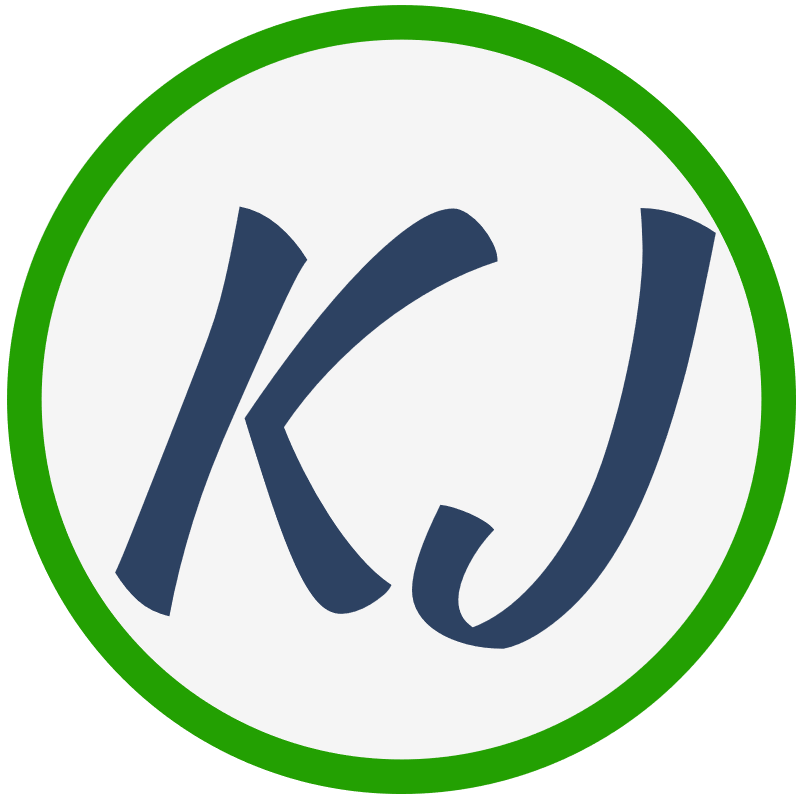… aby było równe, schludne i by się nie narobić? Pomogą nam w tym:
W grupie może być maksymalnie 12 osób.
Jak widzisz – będzie kameralnie.
Oczywiście chodzi o efektywność szkolenia: masz się jak najwięcej nauczyć, muszę mieć możliwość pomocy na bieżąco.
Nie będzie więc jak na webinarach, na które zapisuje się każdy, kto chce, a pytania można zadawać na czacie, a odpowiedzi otrzymuje się na koniec. O, nie.
Podczas szkolenia pytasz, gdy chcesz – nawet jeśli trzeba by było przerwać mi w pół słowa. Nawet tak wolę, bo wiem, że jesteś na bieżąco, nie masz zaległości w ćwiczeniu. Po prostu wszystko wiesz.
Możesz wybrać jedną z dwóch form szkolenia:
Będą Ci potrzebne:
Zwykle prowadzę szkolenie tu:
ADN Akademia Sp. z o.o. Sp. k.
Browary Warszawskie
Biura „Przy Warzelni”
ul. Grzybowska 56 | 00-844 Warszawa
Możemy się tam spotkać osobiście, co też ma wiele zalet:
Zapewniamy:
Terminy w 2024 r.:
Trzydniowe szkolenie trwa łącznie 18 godzin zegarowych z przerwami.
Dzień szkoleniowy to 6 godzin zegarowych z przerwami.
Przed szkoleniem wystawiamy Ci (Twojej firmie) fakturę pro forma, a Ty ją opłacasz. Po szkoleniu wystawimy normalną fakturę.
Szkolenie online: 1150 zł + 23% VAT, czyli 1415 zł
Szkolenie stacjonarne na sali: 1290 zł + 23% VAT, czyli 1587 zł
UWAGA! W zakresie szkoleń współpracuję z firmą ADN Akademia Sp. z o.o. Sp. k., która zajmuje się całą organizacją. To właśnie od ADN otrzymasz fakturę VAT.
Dane zagadnienie było na szkoleniu, ale zupełnie wyleciało Ci z głowy, jak to się robiło?
Nic nie szkodzi!
Wystarczy, że napiszesz do mnie e-mail. Przypomnę, pomogę!
Jeśli zapiszesz się na szkolenie za pomocą umieszczonego niżej formularza, to przez pół roku otoczę Cię e-mailową opieką trenerską.
lub wyślij mejl: nauka@kulturajezyka.pl